Fast(迅捷)FWR171 3G迷你路由器在Router(无线路由)模式下工作时,和普通的无线路由器没有任何的区别,这时FWR171上的有线接口作为WAN口,无线接入相当于普通路由器的LAN口,笔记本、手机等无线终端连接FWR171后将共享一条宽带线路上网;连接拓扑图示意图如下:
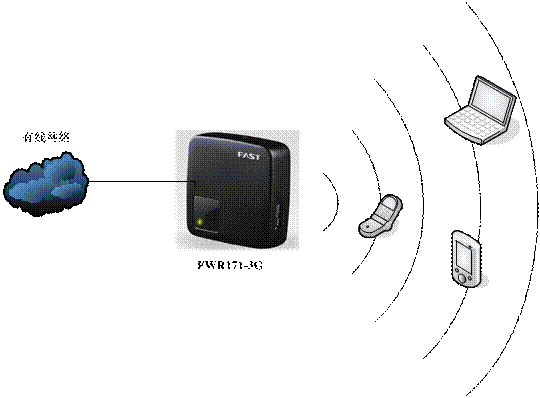
Fast(迅捷)FWR171-3G迷你无线路由器Router路由模式的配置过程需要3个步骤:1、配置电脑IP;2、设备链接;3、配置FWR171,下面会详细的介绍设置过程。
步骤一:设置电脑IP
需要把准备与FWR171-3G连接的电脑的无线网卡的IP地址配置为自动获得,这样笔记本电脑才能通过无线的往事与FWR171-3G连接,并进行相关的配置;配置方法请参考文章:电脑自动获取IP地址的设置方法。
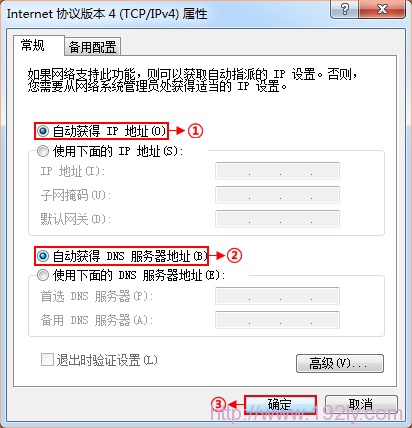
步骤二:设备链接
DSL拨号上网用户:电话线插在modem的lin口(较小的口),再用一根网线把modem和FWR171的WAN/LAN口连接起来;然后在笔记本电脑上搜索FWR171的无线网络名称,点击进行连接。
网线直接入户用户:直接把宽带运营商提供的网线插在FWR171的WAN/LAN口;然后在笔记本电脑上搜索FWR171的无线网络名称,点击进行连接。
注意:Fast(迅捷)FWR171迷你无线路由器,默认启用了无线网络,并且未设置密码,SSID是FAST_PocketAP_xxxxxx(XXXXXX是FWR171底部MAC地址后6位)。
步骤三:设置FWR171-3G路由器
1、登录管理界面:在浏览器中输入192.168.1.1 然后回车,输入用户名和密码,默认均为admin——>“确定”。
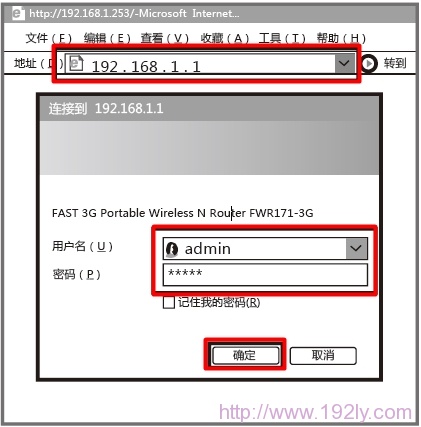
2、进入路由器设置界面 , 点击左侧导航栏中“ 设置向导”——>在出现的界面中点击“ 下一步”。
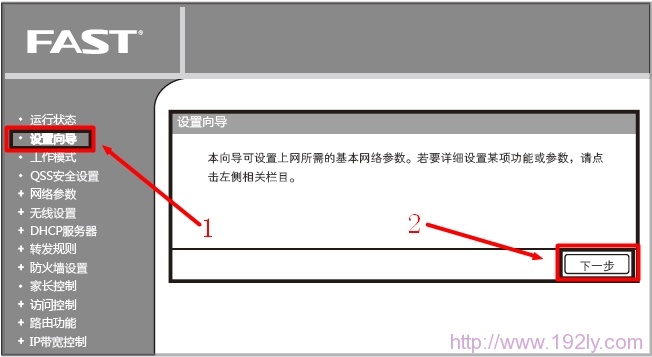
3、选择“无线路由模式”------>“下一步”。

4、选择上网方式:家庭用户大多数是“PPPOE(ADSL虚拟拨号)”的上网方式,如果你不清楚自己的上网方式可以选择第一项“让路由器自动选择上网方式(推荐)”------>“下一步”。
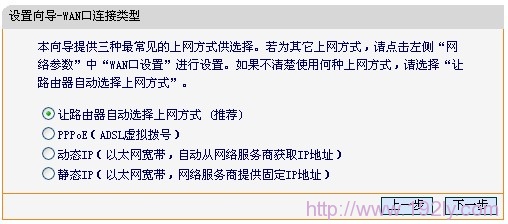
5、设置ADSL的上网帐号和密码,如下图所示
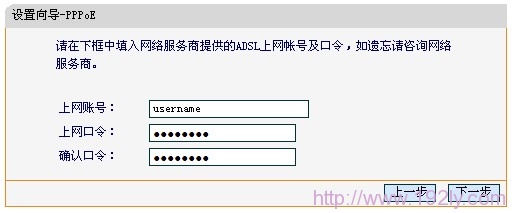
6、设置无线网络:“无线状态”选择开启——>“SSID号”根据自己需求修改——>“无线安全选项”下选择“WPA/WPA2-个人版”——>在“PSK密码”后面设置无线网络的密码,其它默认即可——>“下一步”。
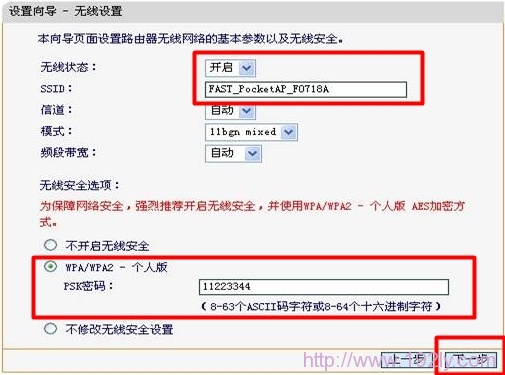
7、重启:点击“完成”重启路由器。
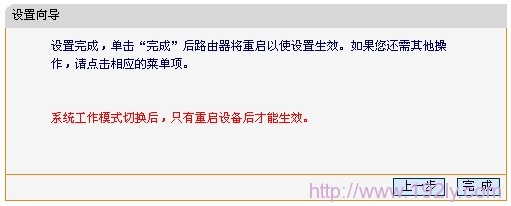
重启完成后:FWR171-3G的无线网络已经设置了无线安全,电脑的无线网络连接会自动断开,需要重新连接FWR171-3G的无线网络(本例中SSID为FAST_PocketAP_F0718A),连接过程中需要输入FWR171-3G的无线PSK密码(本例为11223344),连接上之后,如下图所示。
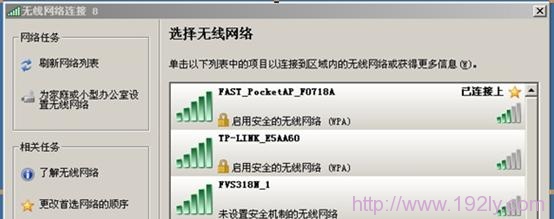
原创文章,作者:陌上归人,如若转载,请注明出处:http://jc.a300.cn/luyouqi/router-settings/fast/fwr171-wireless-routing-mode-settings.html
